
هل تبحث عن عامل نجاح حملاتك الإعلانية وترغب في معرفة أفضل طريقة لتتبع أداء حملتك، لا تقلق سنجيبك الآن عبر موقع سيو صح، فنجاح الحملة الإعلانية لا يقتصر فقط على حسن اختيار الكلمات، ولكن ايضًا فى امكانية تتبع كل جزء فى حملاتك الإعلانية سواء مكان ظهور الأعلان أو حجم المبيعات التى حدثت من اماكن اخري.
لذلك من المهم تتبع حملتك الإعلانية وتتبع مصادر الزيارات لمتجرك الإلكتروني من مختلف المنصات من خلال احصائيات جوجل مع URL builder وذلك من انشاء حملة تتبع فى Google Analytics 4 بإستخدام URL builder التي يمكنك أن تحصل عليها من خلال متصفح الأداة التى قامت جوجل بإتاحته لبناء روابط التتبع.
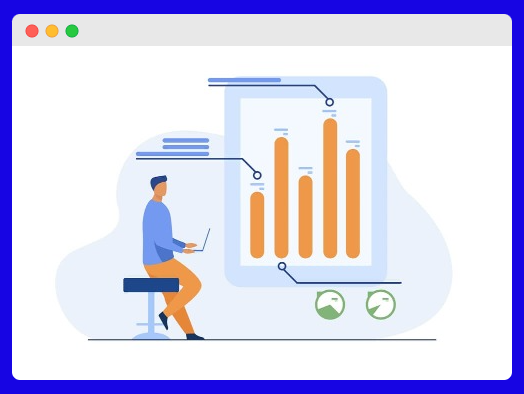
ما هي أداة URL builder؟
هي أداة من Google Analytics يتم من خلالها إنشاء رابط حملتك الإعلانية ليتم تسجيل جميع البيانات والإحصائيات الخاصة بالعملاء وحفظها، وبالتالي تسهل عليك معرفة مصدر زوارك وقياس أداء حملتك الإعلانية ومعرفة مدى نجاحها أو فشلها.
انشاء حملة تتبع فى Google Analytics 4 بإستخدام URL builder
بعد إنشاء Google Analytics 4 قم بالذهاب إلى جوجل وابحث عن “URL builder” ونضغط على النتيجة الأولى، أو قم بالذهاب الى هذا الرابط مباشرةً
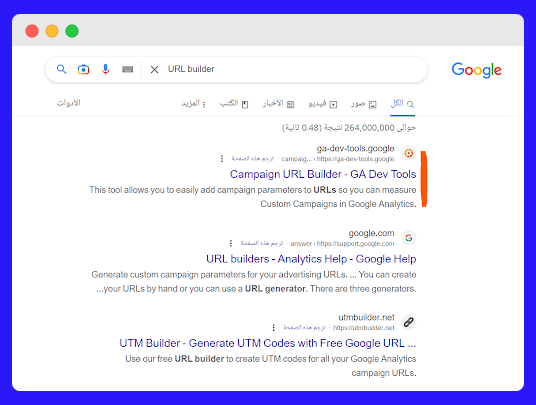
بعد الذهاب الى هذا الرابط ستفتح لك هذه الواجهة.
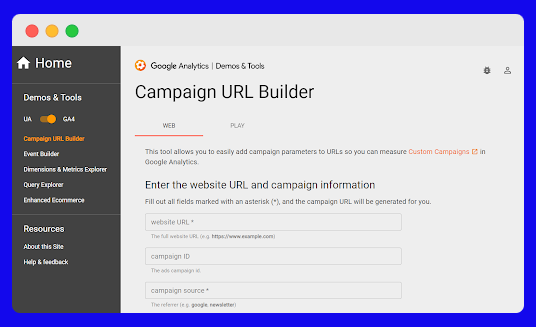
بعد الدخول على campaign url builder وظهور الصفحة السابقة ستجد حقول متعددة يطلب منك تعبئتها، ولكن ما هذه الحقول؟
- Website URL: الحقل الذي يوضع به رابط متجرك الإلكتروني (المفعل عليه الحملات الإعلانية) أو رابط منتج محدد أو تصنيف محدد لتوجيه العملاء للمنتج المعلن عنه في الحملة.
- ads campaign id: هنا نضع الـ ads campaign id وهو معرف الحملة الإعلانية في المنصة المستخدمة.
- Campaign Source: حقل مخصص لإضافة مصدر الإعلان – المنصة الإعلانية – سواء كان الإنستجرام أو فيس بوك أو جوجل ادز …إلخ.
- Campaign Medium: يستخدم إذا كنت مروج لمتجرك من خلال مؤثر عبر قنوات التواصل الإجتماعي، فتقوم بكتابة اسمه.
- Campaign Name: حقل مخصص لإضافة اسم المؤثر وتميزه إذا كان تم التعاون معه مسبقاً وأيضًا إضافة التاريخ ومنصة الإعلان مع الاسم مثل: (snapchat 19 August).
- Campaign Term: حقل لإضافة الكلمات الرئيسية المُستخدمة في نتائج البحث المدفوعة مثل محركات بحث أو سيو أو تحسين النتائج في جوجل.
- Campaign Content: هذا الحقل يستخدم لتحديد كل إعلان وتميزه خاصة إذا كانت الروابط الإعلانية تؤدي إلى نفس عنوان URL وذلك ليعرفوا المنصة الأفضل في التحويل للرابط.
لكن عليك الانتباه إلى نقطة: كل تلك الحقول يجب تعبئتها باللغة الإنجليزية فقط.
بعد أن يتم تعبئة الحقول في URL builder يتم جمع البيانات السابقة في الخانة الاخيرة وتظهر لك إمكانية نسخ الرابط ليتم وضعه في الإعلانات المفعلة ليتم احتساب الزيارات بالشكل الصحيح.
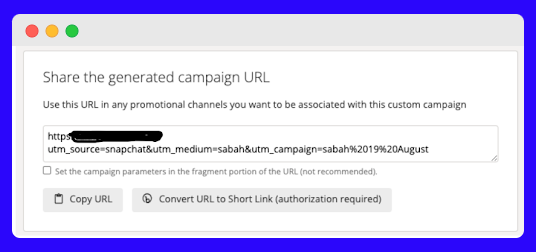
عند استخدام الرابط الظاهر سيتم إحتساب جميع الزيارات ويتم تسجيل كُل معلومات العملاء وحفظها في إحصائيات جوجل – Google Analytics ويُمكنك الإطلاع عليها بشكل مباشر من خلال الخطوات التالية:
- الذهاب لحسابك في جوجل انالاتيكس.
- قم باختيار (Engagement ) من الشريط الجانبي.
- ثم اضغط على (Conversions).
- بعد ذلك قم بعمل فلتر على (Campaigns). كما فى الصورة
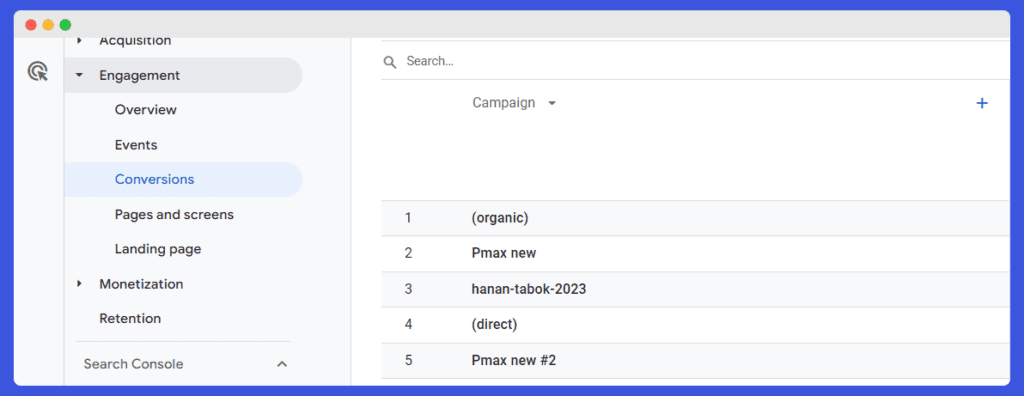
عند الوصول لهذه النقطة ستجد جميع معلومات الحملات السابقة التي تم إنشاؤها وموضوع بها الرابط الخاص بـ campaign url builder وهذه المعلومات هي:
- User: وهم عدد زائري المتجر أثناء فترة الإعلان.
- New User: وهم عدد زائري المتجر للمرة الأولى.
- Sessions: المدة الزمنية التي يتفاعل فيها الزائر مع صفحة المتجر وهي تبدأ من لحظة دخوله للصفحة.
- Bounce Rate: نسبة عدد زوار المتجر ولم يتفاعلوا مع الصفحة بأي شكل فقط قاموا بدخولها ثم الخروج، وتعتبر زيادة هذه النسبة أمراً ضار للمتجر.
- Pag / Session: وهي عدد الجلسات الجديدة المفتوحة من قبل المستخدم نفسه.
- Avg. Session Duration: وهو متوسط الزمن الذي يظل فيه الزائر في الصفحة الواحدة.
- Ecommerce Conversion Rate: معدل التحويل.
- Transaction: العمليات التي تمت.
- Revenue: إجمالي العائدات.
وبالتالي بعد معرفة طريقة انشاء حملة تتبع فى Google Analytics 4 بإستخدام URL builder تستطيع أن تبدأ في تتبع أداء حملتك الإعلانية ومصادر الزيارات وقياس مدى التفاعل معها منذ إنشائها.
اذا كان لديك اي استفسار اتركه فى التعليقات





